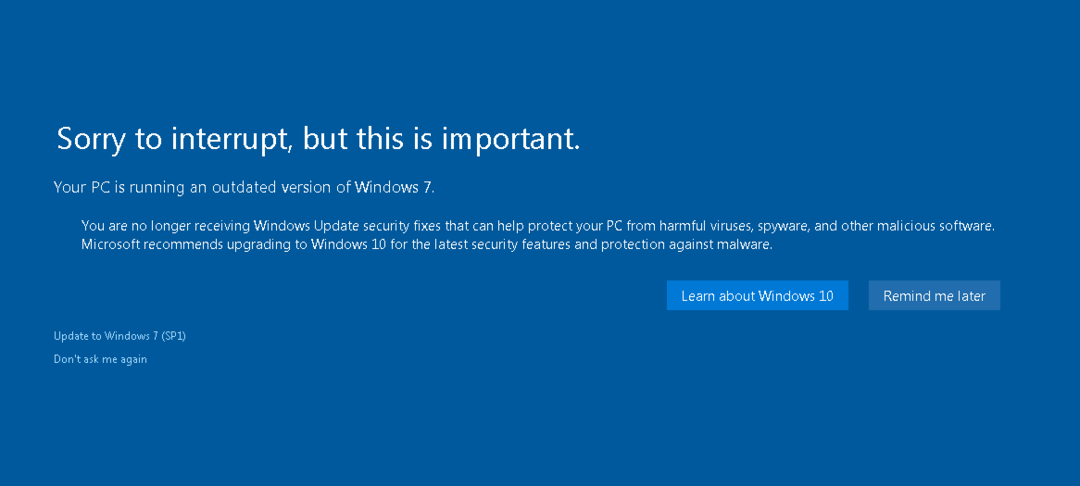Microsoft Safety Scanner هي أداة محمولة لإزالة البرامج الضارة
- يتوفر هذا البرنامج لإصدارات مختلفة من Windows، بما في ذلك الإصدار الأحدث.
- على الرغم من فائدته، لا يمكن لـ Microsoft Safety Scanner أن يحل محل الحماية في الوقت الحقيقي على جهاز الكمبيوتر الخاص بك.

إذا كان Windows Defender لا يعمل، أو إذا كنت تواجه مشكلة مع برنامج مكافحة الفيروسات لديك، فيمكنك إزالة فيروس باستخدام Microsoft Safety Scanner.
هذه الأداة سهلة الاستخدام بشكل لا يصدق، وإذا لم تكن على دراية بها، فسنوضح لك اليوم كيفية استخدامها بشكل صحيح.
هل يستطيع Microsoft Safety Scanner إزالة فيروس؟
Microsoft Safety Scanner هو برنامج فحص الفيروسات عند الطلب ويمكنه إزالة جميع أنواع البرامج الضارة.
على الرغم من أن البرنامج لا يوفر الحماية في الوقت الفعلي، إلا أنه متاح للتنزيل من موقع Microsoft على الويب مجانًا، وهو بديل لائق لبرنامج مكافحة الفيروسات العادي.
كيف يمكنني استخدام Microsoft Safety Scanner لإزالة فيروس؟
كيف يمكنني تنزيل Microsoft Safety Scanner؟
- قم بزيارة صفحة تنزيل Microsoft Safety Scanner.
- قم بتنزيل الإصدار الذي يتوافق مع بنيتك.

- انتظر حتى تنتهي عملية التنزيل.
لمعرفة المزيد عن هذا البرنامج، لدينا خاص دليل مراجعة Microsoft Safety Scanner الذي يحتوي على المزيد من المعلومات المفيدة.
كيف يمكنني استخدام Microsoft Safety Scanner؟
- قم بتشغيل ملف Microsoft Safety Scanner الذي قمت بتنزيله.
- اقبل شروط الخدمة وانقر التالي.

- انقر التالي مرة أخرى للمضي قدما.

- بعد ذلك، حدد نوع الفحص الذي تريد إجراؤه وانقر فوقه التالي.

- انتظر حتى ينتهي الفحص.
استخدم Microsoft Safety Scanner من سطر الأوامر
- اضغط على شبابيك مفتاح + س واكتب كمد. يختار تشغيل كمسؤول.

- انتقل إلى الموقع الذي تم فيه تنزيل Microsoft Safety Scanner باستخدام الأمر cd. في مثالنا، استخدمنا الأمر التالي:
cd Downloads
- قم بتشغيل الأمر التالي لفحص جهاز الكمبيوتر الخاص بك:
msert
للاستفادة الكاملة من سطر الأوامر، يمكنك استخدام أحد المعلمات التالية:
| مسرت / ف | إجراء فحص كامل. |
| مسرت /س | قم بمسح جهاز الكمبيوتر بحثًا عن البرامج الضارة في الخلفية بدون واجهة مرئية |
| مسرت /f /س | قم بإجراء فحص كامل بدون واجهة مرئية |
| مسرت /f: ذ | سيقوم بفحص جهاز الكمبيوتر الخاص بك وإزالة الملفات المصابة تلقائيًا. |
| مسرت / ن | قم بالمسح الضوئي في وضع الكشف فقط دون إزالة أي ملفات |
| مسرت / ح | كشف التهديدات عالية المستوى والخطيرة |
يمكنك الجمع بين هذه المعلمات بالطريقة التي تريدها لتحقيق النتائج المرجوة.
- كيفية إزالة أحرف محرك الأقراص المكررة على نظام التشغيل Windows 11
- كيفية تمكين أو تعطيل TRIM على نظام التشغيل Windows 11
- كيفية تشغيل أو إيقاف تشغيل تحسين دقة المؤشر على نظام التشغيل Windows 11
- 4 طرق للتحقق من صحة SSD على نظام التشغيل Windows 11
- هل تعمل وحدة التحكم في Windows 11 مثل الماوس؟ كيفية إيقافه
Microsoft Safety Scanner مقابل Defender
- يوفر Windows Defender حماية في الوقت الفعلي ضد البرامج الضارة ويتم تمكينه افتراضيًا.
- يتم تحديثه تلقائيًا عبر Windows Update.
- لا يوفر Microsoft Safety Scanner الحماية في الوقت الفعلي ولا يمكنه استبدال برنامج مكافحة الفيروسات لديك.
- ولا يتم تحديثه بانتظام، وللحصول على آخر التحديثات، يتعين عليك تنزيل البرنامج يدويًا مرة أخرى.
- برنامج Microsoft Safety Scanner هو برنامج محمول ويمكن تشغيله على أي جهاز كمبيوتر، حتى من محرك أقراص محمول.
بينما يمكنك استخدام Microsoft Safety Scanner لإزالة فيروس من جهاز الكمبيوتر الخاص بك، فإننا ننصحك بالاعتماد على برامج موثوقة برنامج مكافحة الفيروسات لنظام التشغيل Windows 11 للحماية. إذا كان لديك ميزانية محدودة، تحقق ما مدى جودة برنامج Windows Defender والتشبث به.
هل سبق لك استخدام هذه الأداة وكيف كانت تجربتك معها؟ دعنا نعلم فى قسم التعليقات.